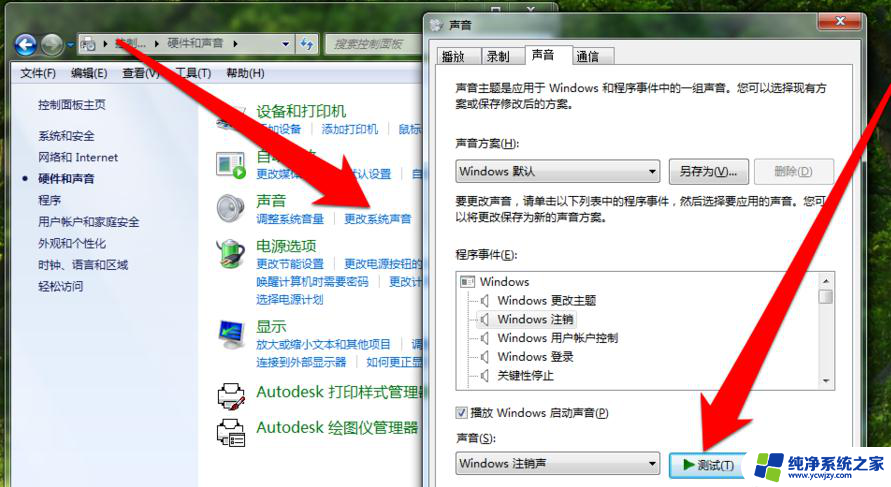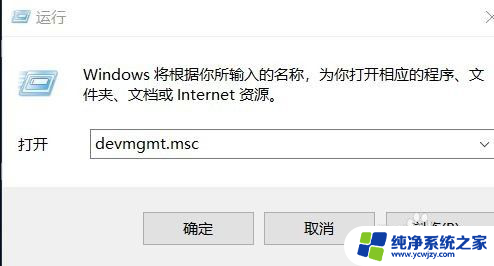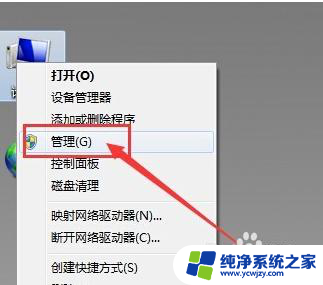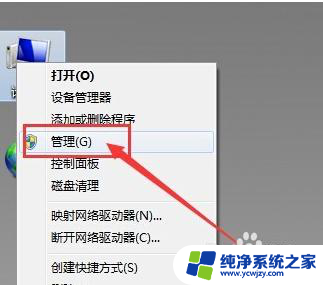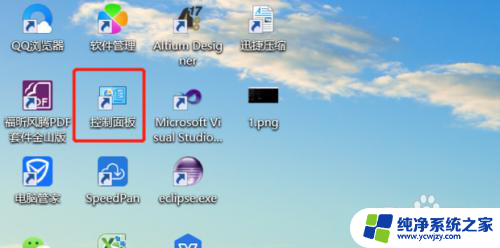台式电脑插上耳机没有声音怎么回事 插入耳机后台式电脑没有声音怎么办
更新时间:2023-10-16 15:41:06作者:xiaoliu
台式电脑插上耳机没有声音怎么回事,当我们在使用台式电脑时,有时会遇到一个令人困扰的问题:插上耳机后却没有声音,这种情况可能出现在我们刚购买新电脑、更换操作系统或是其他原因导致的系统设置问题。当我们遇到这种情况时,应该如何解决呢?本文将为大家介绍一些常见的解决方法,帮助您快速恢复电脑音频输出。
步骤如下:
1.首先,第一步当然是将耳机插到耳机孔上啦。

2.打开“控制面板”,点击“硬件和声音”。
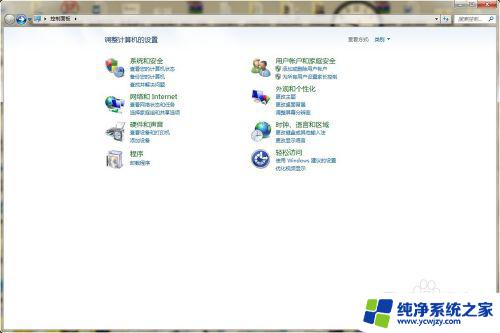
3.找到Realtek高清晰音频管理器,点击进入。
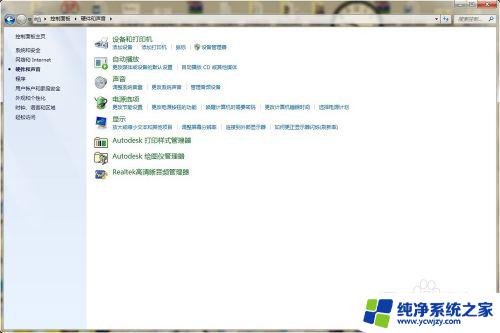
4.在Realtek高清晰音频管理器设置面板中可以看到右上角有一个文件夹样的按钮,点击进入。
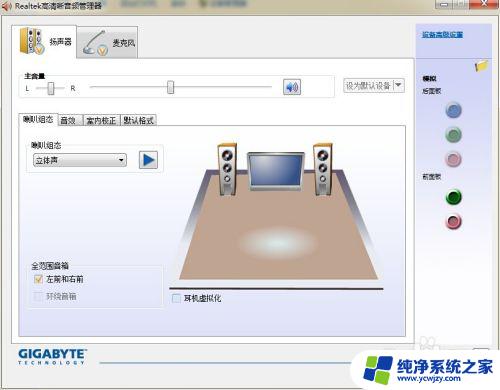
5.弹出对话窗口,将两个选项都打上勾,重启电脑,就可以从耳机里听到声音了
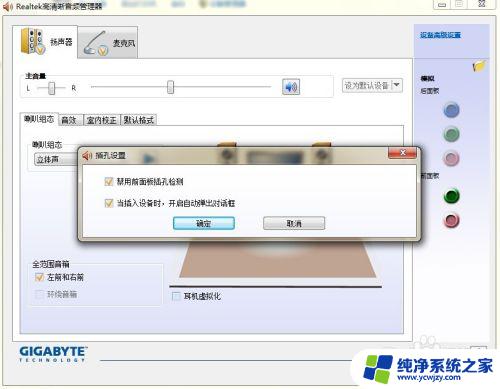
以上就是台式电脑插上耳机没有声音怎么回事的全部内容,如果您不了解,可以按照以上步骤操作,希望这能帮到您。